編輯:關於Android編程
先看下最終的效果
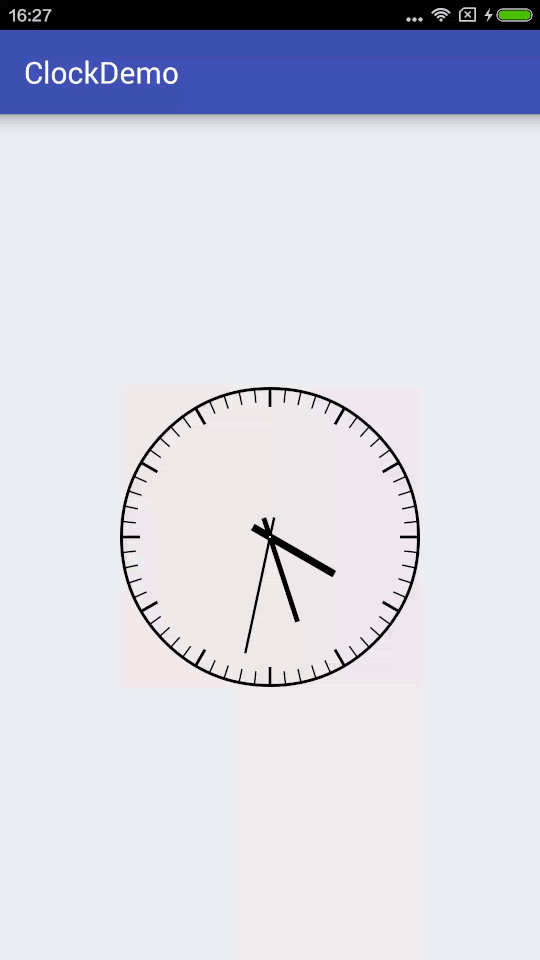
開始實現
新建一個ClockView集成View
public class ClockView extends View {
}
先重寫onMeasure方法,這裡要先說一下View的測量模式,一共有三種:
1、EXACTLY
即精確值模式,當我們將控件的layout_width屬性或layout_height屬性指定為具體數值時,比如android:layout_width="100dp",或者指定為math_parent屬性時(占據父View的大小),系統使用的是EXACTLY模式。
2、AT_MOST
即最大值模式,當控件的layout_width屬性或layout_height屬性指定為wrap_content時,控件大小一般隨著控件的子控件或內容的變化而變化,此時控件的尺寸只要不超過父控件允許的最大尺寸即可。
3、UNSPECIFIED
這個屬性比較奇怪——它不指定其大小測量模式,View想多大就多大,通常情況下在繪制自定義View時才會使用。
因為View的onMeasure方法只支持EXACTLY模式,當layout_width和layout_height為wrap_content時,View的大小就顯得很奇怪了,如下圖。
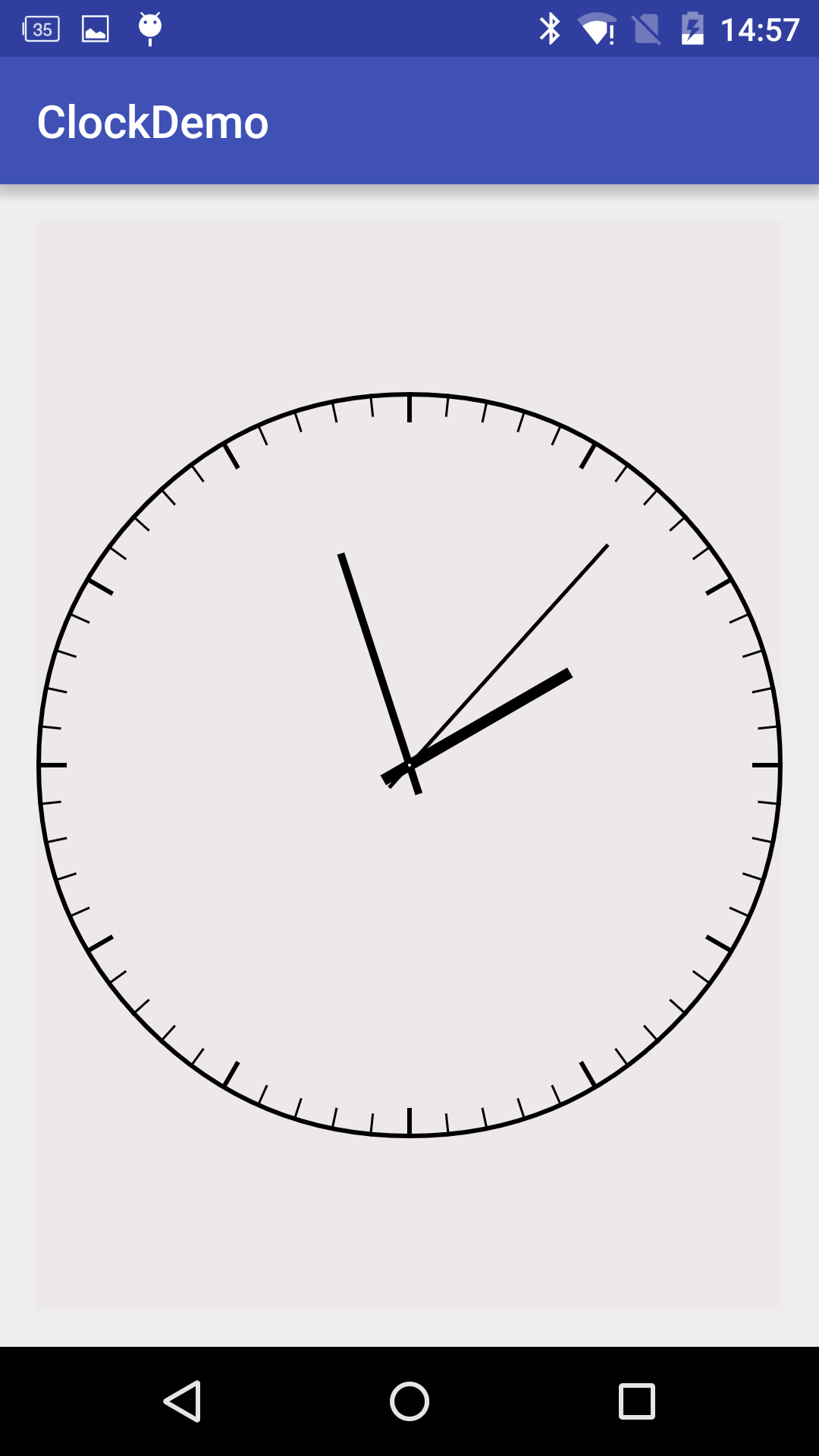
所以我們重寫一下onMeasure方法可以指定View width、height的最小值
/**
* 當布局為wrap_content時設置默認長寬
* @param widthMeasureSpec
* @param heightMeasureSpec
*/
@Override
protected void onMeasure(int widthMeasureSpec, int heightMeasureSpec) {
setMeasuredDimension(measure(widthMeasureSpec), measure(heightMeasureSpec));
}
private int measure(int origin){
int result = DEFAULT_MIN_WIDTH;
int specMode = MeasureSpec.getMode(origin);
int specSize = MeasureSpec.getSize(origin);
if(specMode == MeasureSpec.EXACTLY){
result = specSize;
}else{
if(specMode == MeasureSpec.AT_MOST){
result = Math.min(result, specSize);
}
}
return result;
}
下面就是最重要的重寫onDraw方法來繪制表盤、刻度、指針……,大致流程如下
1、畫表盤,用drawCircle繪制一個圓作為表盤, 圓心坐標為(getWidth()/2, getHeight()/2),半徑為Math.min(getHeight()/2, getWidth()/2)。
//畫外圓 float borderWidth = DEFAULT_BORDER_WIDTH; Paint paintCircle = new Paint(); paintCircle.setStyle(Paint.Style.STROKE); paintCircle.setAntiAlias(true); paintCircle.setStrokeWidth(borderWidth); canvas.drawCircle(getWidth() / 2, getHeight() / 2, Math.min(getHeight() / 2, getWidth() / 2) - borderWidth / 2, paintCircle);
2、畫刻度線,在這裡我們可以利用一個`canvas.rotate'方法就可以不用計算角度了
//畫刻度線
float degreeLength = 0f;
Paint paintDegree = new Paint();
paintDegree.setAntiAlias(true);
for(int i=0;i<60;i++){
if(i % 5 == 0){
paintDegree.setStrokeWidth(6);
degreeLength = DEFAULT_LONG_DEGREE_LENGTH;
}else{
paintDegree.setStrokeWidth(3);
degreeLength = DEFAULT_SHORT_DEGREE_LENGTH;
}
canvas.drawLine(getWidth()/2, Math.abs(getWidth()/2 - getHeight()/2), getWidth()/2, Math.abs(getWidth()/2 - getHeight()/2) + degreeLength, paintDegree);
canvas.rotate(360/60, getWidth()/2, getHeight()/2);
}
3、畫刻度上的數字
//刻度數字
int degressNumberSize = 30;
canvas.translate(getWidth() / 2, getHeight() / 2);
Paint paintDegreeNumber = new Paint();
paintDegreeNumber.setTextAlign(Paint.Align.CENTER);
paintDegreeNumber.setTextSize(degressNumberSize);
paintDegreeNumber.setFakeBoldText(true);
for(int i=0;i<12;i++){
float[] temp = calculatePoint((i+1)*30, r - DEFAULT_LONG_DEGREE_LENGTH - degressNumberSize/2 - 15);
canvas.drawText((i+1)+"", temp[2], temp[3] + degressNumberSize/2-6, paintDegreeNumber);
}
/**
* 根據角度和長度計算線段的起點和終點的坐標
* @param angle
* @param length
* @return
*/
private float[] calculatePoint(float angle, float length){
float[] points = new float[4];
if(angle <= 90f){
points[0] = -(float) Math.sin(angle*Math.PI/180) * DEFAULT_POINT_BACK_LENGTH;
points[1] = (float) Math.cos(angle*Math.PI/180) * DEFAULT_POINT_BACK_LENGTH;
points[2] = (float) Math.sin(angle*Math.PI/180) * length;
points[3] = -(float) Math.cos(angle*Math.PI/180) * length;
}else if(angle <= 180f){
points[0] = -(float) Math.cos((angle-90)*Math.PI/180) * DEFAULT_POINT_BACK_LENGTH;
points[1] = -(float) Math.sin((angle-90)*Math.PI/180) * DEFAULT_POINT_BACK_LENGTH;
points[2] = (float) Math.cos((angle-90)*Math.PI/180) * length;
points[3] = (float) Math.sin((angle-90)*Math.PI/180) * length;
}else if(angle <= 270f){
points[0] = (float) Math.sin((angle-180)*Math.PI/180) * DEFAULT_POINT_BACK_LENGTH;
points[1] = -(float) Math.cos((angle-180)*Math.PI/180) * DEFAULT_POINT_BACK_LENGTH;
points[2] = -(float) Math.sin((angle-180)*Math.PI/180) * length;
points[3] = (float) Math.cos((angle-180)*Math.PI/180) * length;
}else if(angle <= 360f){
points[0] = (float) Math.cos((angle-270)*Math.PI/180) * DEFAULT_POINT_BACK_LENGTH;
points[1] = (float) Math.sin((angle-270)*Math.PI/180) * DEFAULT_POINT_BACK_LENGTH;
points[2] = -(float) Math.cos((angle-270)*Math.PI/180) * length;
points[3] = -(float) Math.sin((angle-270)*Math.PI/180) * length;
}
return points;
}
4、畫指針
//畫指針 Paint paintHour = new Paint(); paintHour.setAntiAlias(true); paintHour.setStrokeWidth(15); Paint paintMinute = new Paint(); paintMinute.setAntiAlias(true); paintMinute.setStrokeWidth(10); Paint paintSecond = new Paint(); paintSecond.setAntiAlias(true); paintSecond.setStrokeWidth(5); Calendar now = Calendar.getInstance(); float[] hourPoints = calculatePoint(now.get(Calendar.HOUR_OF_DAY)%12/12f*360, hourPointerLength); canvas.drawLine(hourPoints[0], hourPoints[1], hourPoints[2], hourPoints[3], paintHour); float[] minutePoints = calculatePoint(now.get(Calendar.MINUTE)/60f*360, minutePointerLength); canvas.drawLine(minutePoints[0], minutePoints[1], minutePoints[2], minutePoints[3], paintMinute); float[] secondPoints = calculatePoint(now.get(Calendar.SECOND)/60f*360, secondPointerLength); canvas.drawLine(secondPoints[0], secondPoints[1], secondPoints[2], secondPoints[3], paintSecond);
5、畫圓心
//畫圓心
Paint paintCenter = new Paint();
paintCenter.setColor(Color.WHITE);
canvas.drawCircle(0, 0, 2, paintCenter);
最後只要啟動一個無限循環的線程,每隔1秒針重繪一下View就能讓指針動起來了
private Thread timeThread = new Thread() {
@Override
public void run() {
try {
while(true){
updateHandler.sendEmptyMessage(0);
Thread.sleep(1000);
}
} catch (InterruptedException e) {
e.printStackTrace();
}
}
};
private Handler updateHandler = new Handler() {
@Override
public void handleMessage(Message msg) {
invalidate();
}
};
以上就是教大家如何利用Android畫個時鐘的詳細步驟代碼,希望對大家的學習Android軟件編程有所幫助。
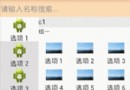 [Android]仿京東手機端類別頁
[Android]仿京東手機端類別頁
[Android]仿京東手機端類別頁京東手機端的類別標簽頁, 是一個左側滑動可選擇類別, 右側一個類別明細的列表聯動頁面. 當用戶選擇左側選項, 可在右側顯示更多選項來選
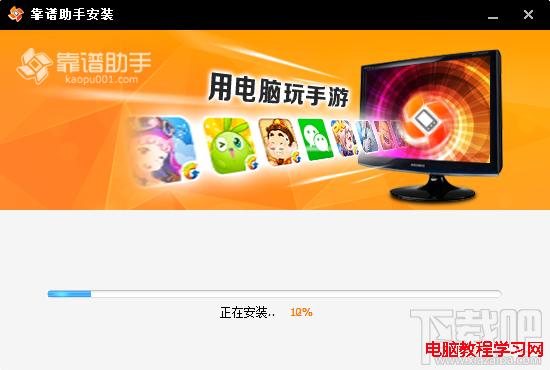 靠譜助手一直反復啟動怎麼辦
靠譜助手一直反復啟動怎麼辦
1.先確認靠譜助手安裝檢測有沒有問題(以下幾項:顏色是否32位,opengl2.0是否支持,net framework 2.0 sp2是否安裝,C盤空間是否
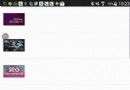 Android 緩存淺談(一)
Android 緩存淺談(一)
Android開發本質上就是手機和web服務器之間進行通信,從服務端需要獲取數據,但是當訪問的數據比較大,比較多,並且是重復數據時,會極大影響性能,甚至應用崩潰,手機卡死
 Android動態生成課程表 詳解
Android動態生成課程表 詳解
根據提供的課程信息,動態生成課程表。不同於網上流傳的課表形式,課程節數是固定,本課表的課程節數不固定。1、效果圖每天共有12節課,上課節數每天都不同。2、布局文件代碼周一